Die hardware installieren – Velleman DVR8H1 Quick Installation Guide User Manual
Page 33
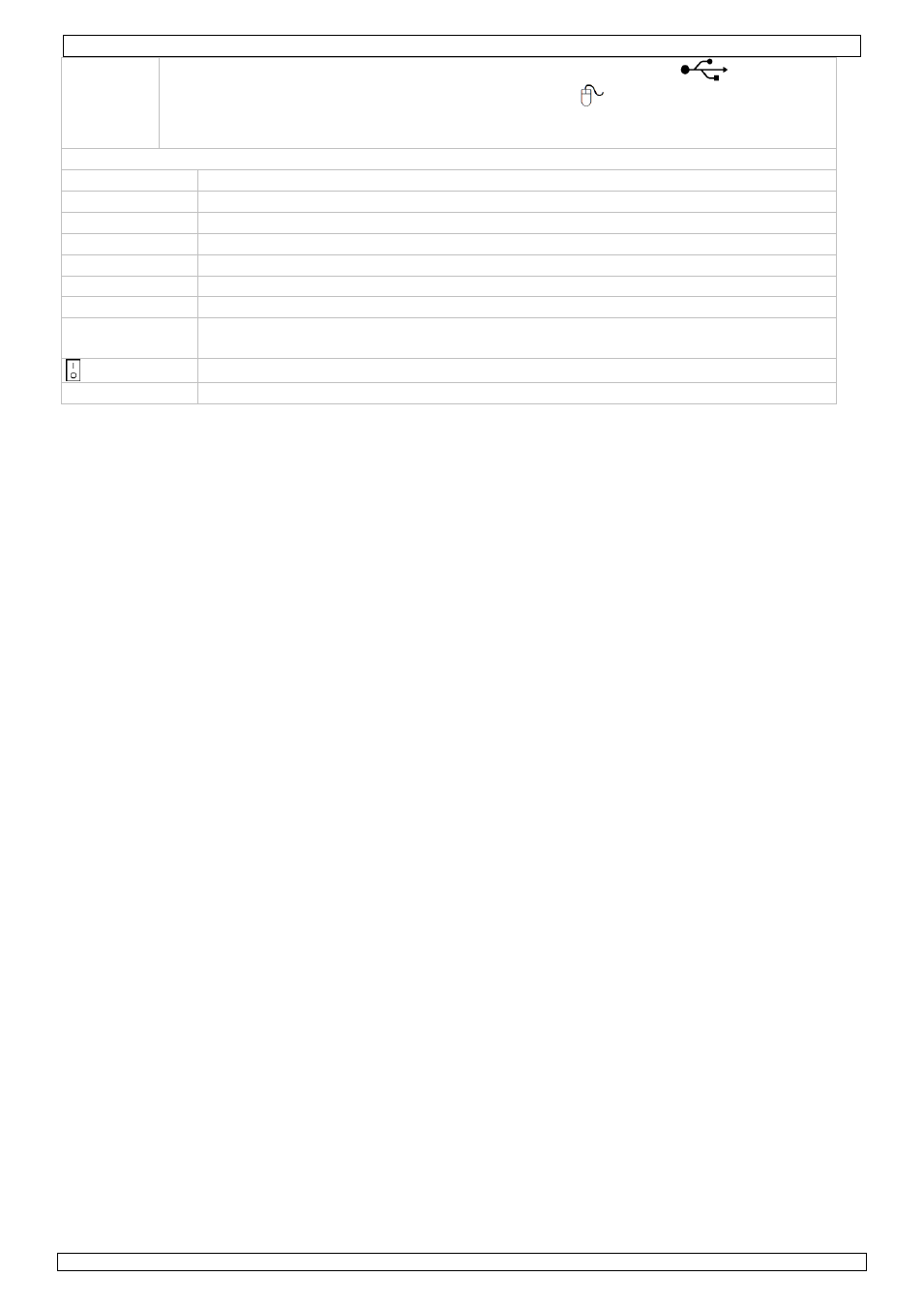
DVR8H1
07/03/2013
©Velleman nv
33
6. Die Hardware installieren
Die Festplatte (HDD) installieren
Siehe Abbildungen, Seite 2 dieser Bedienungsanleitung.
Das Gerät eignet sich für die Anwendung mit einer kompatiblen Festplatte (nicht mitgeliefert), Typ
SATA (Serial Advanced Technology Attachment). Formatieren Sie zuerst die Festplatte, wenn
nötig.
Trennen Sie zuerst das Gerät vom Netz. Berühren Sie den elektronischen Kreis nicht, um
elektrischen Schlägen zu vermeiden.
Schrauben Sie die 6 Schrauben los (1 auf jeder Seite und 4 auf der Rückseite).
Öffnen Sie das Gerät.
Befestigen Sie die Montagebügel mit den mitgelieferten Schrauben an der Festplatte.
Bemerkung: Installieren Sie die Festplatte mit der Leiterplatte nach oben im Gerät.
Schließen Sie das SATA-Datenkabel und das Netzkabel an die Festplatte an.
Befestigen Sie die Festplatte mit den mitgelieferten Schrauben an der Unterseite des Gerätes.
Schließen Sie das Gerät und schrauben Sie die 6 Schrauben fest.
Einen Videomonitor anschließen
Verbinden Sie einen kompatiblen Monitor (nicht mitgeliefert) mit dem BNC oder VGA Video-
Ausgang auf der Rückseite des Gerätes.
Ein Netzteil anschließen
Stecken Sie den DC-Stecker des Netzteils in den 19 VDC-Eingang auf der Rückseite des Gerätes.
WARNUNG: Verwenden Sie nur das mitgelieferte Netzteil.
Verbinden Sie das Netzkabel mit dem Netzteil und verbinden Sie das Netzteil danach mit dem
Netz. Schalten Sie das Gerät noch nicht ein.
Eine Kamera anschließen
Das Gerät eignet sich für die Anwendung mit 8 kompatiblen Kameras (nicht mitgeliefert). Jede
angeschlossene Kamera braucht ein eigenes Netzteil.
Verbinden Sie den Video-Ausgang der Kamera mit dem BNC Video-Eingang auf der Rückseite des
Gerätes. Die Nummer neben dem Anschluss zeigt die Kanalnummer an.
Audio-Anschluss
Das Gerät hat 4 Audio-Eingänge. Verbinden Sie den Audio-Ausgang der Audioquelle mit dem
Audio-Eingang des Gerätes. Make sure to connect the audio channel to the corresponding video
channel. Verwenden Sie hierfür einen BNC-Stecker.
Das Gerät hat auch einen BNC Audio-Ausgang zu einem externen Audiogerät, z.B. Lautsprecher.
Anschluss an ein LAN-Netz
Verbinden Sie das Gerät über ein Netzkabel mit einem LAN-Netz. Verwenden Sie hierfür einen
8P8C-Stecker (RJ45). Die Einstellungen geschehen über das Konfigurationsmenü.
Eine USB-Maus anschließen
Verbinden Sie eine USB-Maus mit dem rechten USB-Eingang der Frontplatte.
USB port
(2x)
Verbinden Sie einen Memorystick mit dem linken USB-Anschluss (
). Verbinden
Sie eine USB-Maus mit dem rechten USB-Anschluss (
).
Bemerkung: Verbinden Sie keine zwei Memorysticks oder Mäuse mit den USB-
Anschlüssen.
Rückseite
LAN-Port
Anschluss für ein LAN-Netz.
VGA
Anschluss für Videomonitor*
AUDIO IN
4 Audio-Eingänge für 4 externe Audioquellen, z.B. Kamera mit Audio.
AUDIO OUT
1 Audio-Ausgang zu einem Audiogerät, z.B. Lautsprecher (mono).
VIDEO IN
8 Video-Eingänge für 8 externe Videoquellen, z.B. Kameras.
MONITOR
1 Video-Ausgang zu Hauptmonitor (komposit).
VGA
Verbinden Sie den LCD-Monitor über diesen Anschluss*
EXTERNAL I/O Schließen Sie ein externes Signal, wie z.B. Alarm oder PTZ-Kamera, über einen
9-pol. DSUB-Stecker, an.
EIN/AUS-Schalter
DC 19V
Netzeingang.
